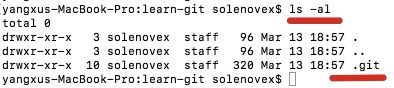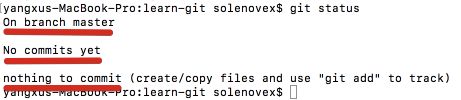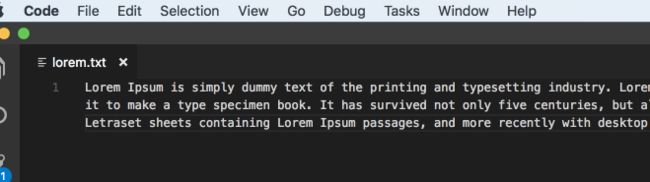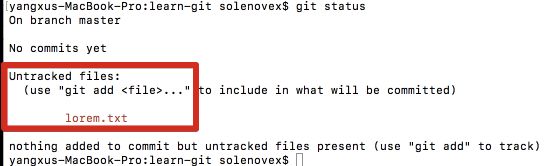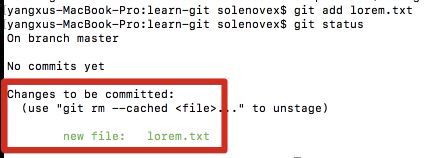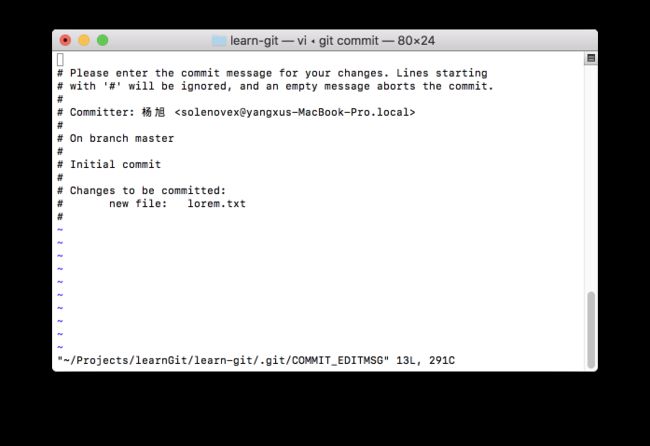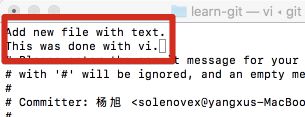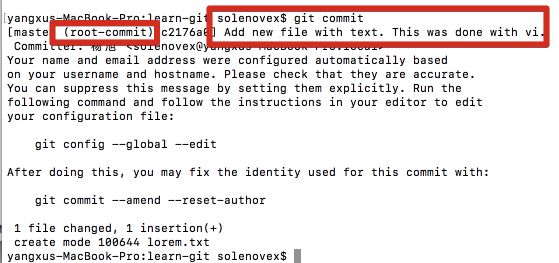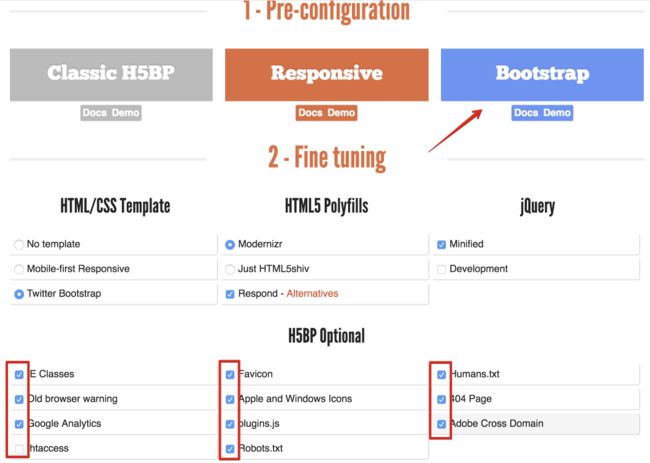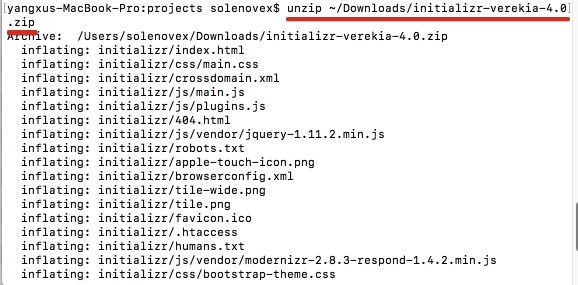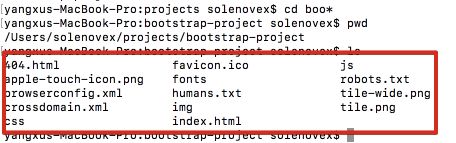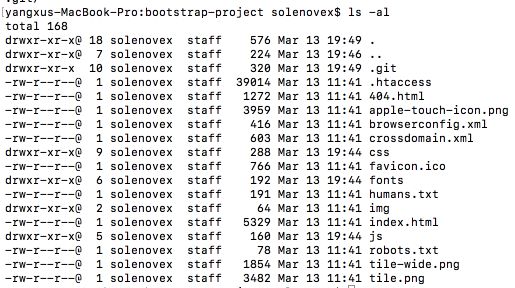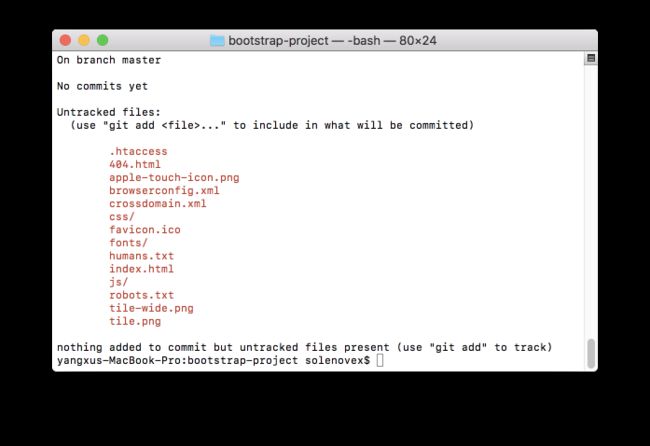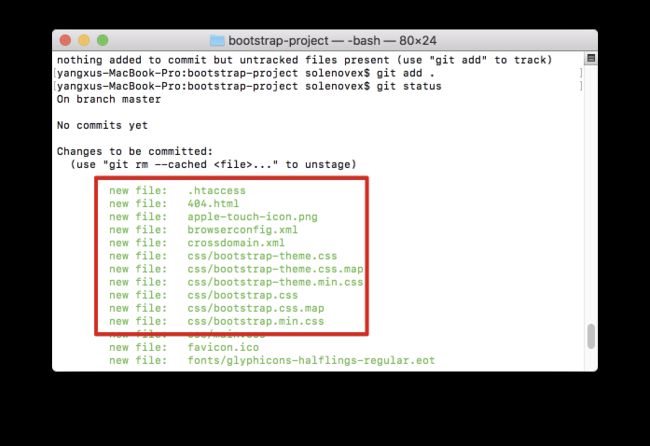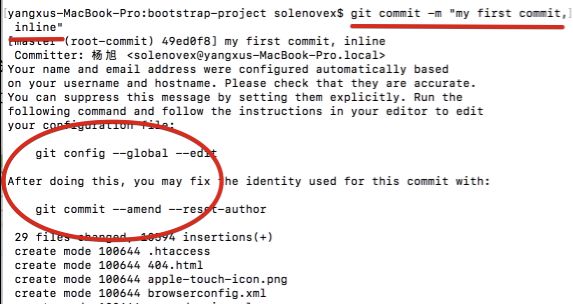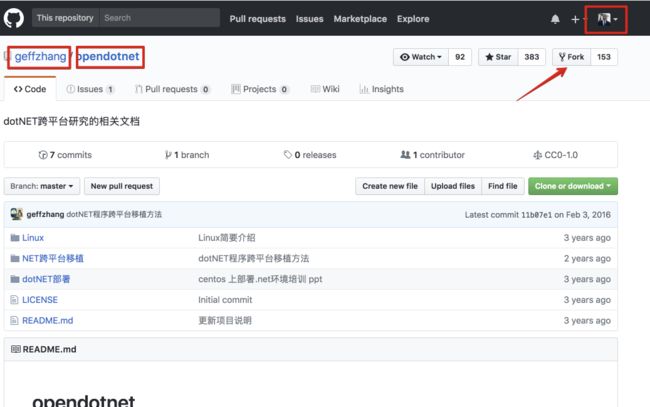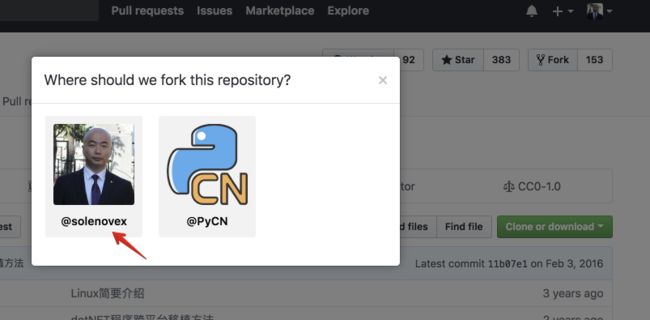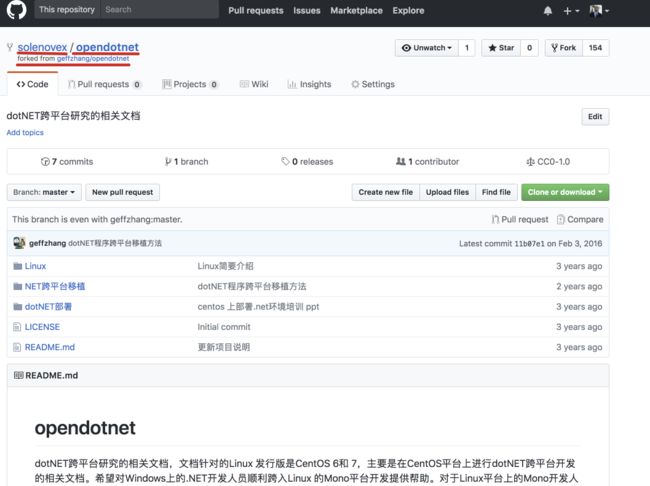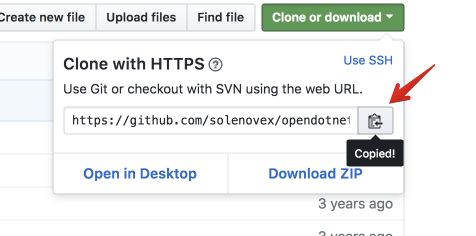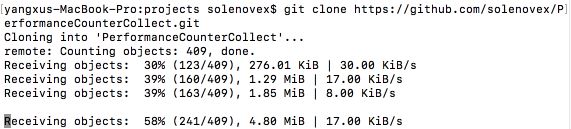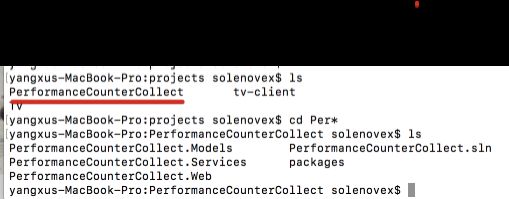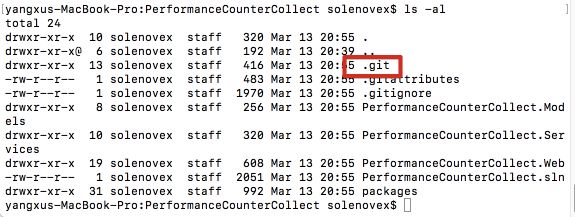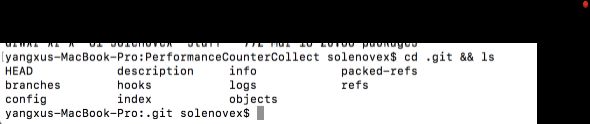在这里下载git: https://git-scm.com/
安装的时候, 如果是windows系统的话, 可以勾选unix的命令行工具, 这样在windows命令行下会多出很多命令, 例如ls.
Git基本命令大致分这些, 这一部分只讲创建项目这块.
- 创建git项目
- 基本工作流程 (Workflow)
- 文件相关操作
- 历史和别名
- 忽略文件 (Ignoring)
创建项目
1.开始新项目
git init 项目名:
通过这个命令git创建了一个文件夹叫做learn-git.
进入这个目录, 执行ls命令, 不会看到任何文件:
但是如果执行ls -al命令, 就可以看见以.开头的文件了:
这时就可以看到一个.git文件夹了. git的仓库就在这.
进入这个.git文件夹:
回到工作文件夹 (learn-git).
通过git status命令查看git仓库的状态:
可以看到, 目前是在master分支上, master分支是git的默认分支.
目前还没有任何提交(commit), 也没有任何东西需要commit, 因为我还没有创建任何文件, 那么就开始创建文件吧.
[这里我使用vscode]
然后vscode会创建一个lorem.txt文件, 并打开它.
贴进去一些文字:
Lorem Ipsum is simply dummy text of the printing and typesetting industry. Lorem Ipsum has been the industry's standard dummy text ever since the 1500s, when an unknown printer took a galley of type and scrambled it to make a type specimen book. It has survived not only five centuries, but also the leap into electronic typesetting, remaining essentially unchanged. It was popularised in the 1960s with the release of Letraset sheets containing Lorem Ipsum passages, and more recently with desktop publishing software like Aldus PageMaker including versions of Lorem Ipsum.
如果没有自动换行显示的话, 可以按opt+z:
回到命令行, 再次输入git status查看状态:
这时我们看到了一些变化:
写到是有个文件未被追踪 lorem.txt.
我需要做的就是把这个文件添加到git index或者git staging 区.
这时就使用这个命令: git add lorem.txt.
执行命令后再看一下状态:
这时写到, 有变化需要被提交(commit, 以后说英文吧), 这就是说lorem.txt这个新文件现在处于git的staging区, 等待被commit, 还没有被commit. 我可以移除这个文件, 并且不会有git 仓库(repository)有任何影响. 不过现在我还是想提交它, 所以执行 git commit命令, 如果不带任何参数的话, git将打开默认的编辑器:
我的默认编辑器是vi.
vi的操作是, 输入i, 然后进入insert模式, 就可以输入文字了:
然后按esc, 输入命令:wq 保存并关闭vi. 就会回到原来的命令行.
这里显示了刚才我在git commit时输入的文字, 但是换行没有了, 实际上还有的, 只不过是这里没显示罢了.
还有这个root-commit表示, 这是这个repository的第一个commit.
然后再执行git status:
写到没有需要commit的东西, 工作树是干净的.
这时lorem.txt已经进入了git respository. 这个变化也成了git commit历史的一部分.
2.添加git到现有项目:
需要一个项目, 所以可以访问这个有趣的网站: http://www.initializr.com/ 去生成一个项目:
把这些都勾选上, 这样可以多一些文件.
然后点击Download it.
下载后解压缩该文件, 使用unzip命令:
然后会出现一个initializr目录, 我把这个目录改一下名:
接下来, 进入这个目录, 然后就准备开始把git添加到这个项目了.
使用git init命令, 这时不需要加上项目名参数了:
git就会初始化一个新的repository, 并把当前目录作为working directory 工作目录.
这时就可以看到.git目录了:
查看以下状态 git status:
当前是在master分支, 没有任何commit, 并且有很多未被追踪的文件.
为了把所有这些文件一次性添加到git staging (临时)区和git index (索引), 那就使用命令: git add . 注意这里还有一个点.
git就会把所有的文件都列出来, 因为这个点 . (period) 会把该项目下所有的文件都递归的添加进去.
接下来就是git commit -m "需要写的文字可以写在这里": 这次我是在行内输入的文字, 加参数-m, 然后文字写在双引号内:
这几次命令中还可以看到圆圈里面的文字, 就照着做就行, 进行用户名和邮件的全局配置.
然后再看一下状态 git status:
不出所料.
当前呢, 这个项目/目录是这个git repository的一部分, 之所以称这个working directory是git repository的一部分, 这是因为它下面有个.git目录. 如果把这个目录删除了, 那么它就不再被git所管理了. 下面就这么做一下:
rm -fr .git :
嗯 git status表示这不是一个git repository.
参与Github项目.
先拿张老师的一个项目为例: https://github.com/geffzhang/opendotnet
肯定是需要github账户并登陆的.
fork 项目.
这里, 登陆后, 右上角显示的是我的账户的头像. 左边是该repository的用户以及当前repository的名字.
然后点击fork按钮.
选择我的用户名.
然后, 我就把张老师的项目复制到我的用户名下了, 可以看到左上角是我的用户名, repository名字不变, 还有一个注释, 写的是forked的from原来用户.
随后我要克隆这个项目(clone).
在箭头处复制该repository的地址, 然后打开本地电脑的命令行, 输入命令 git clone repository的地址 来进行clone.
(这里我换了一个项目进行fork, 因为上面这个项目太大了):
可以看到, 项目较大, 进度很慢.
等clone完之后, 进入该文件夹. 可以看到项目文件了:
可以看到.git目录, 里面有文件:
回到上层目录查看状态:
因为这是刚刚clone过来的项目, 所以它是最新的 update to date.
里面的origin 是对这个github repository的远程的引用, /master表示是在这个远程repository的master分支上.
今天就写这些.
这里讲了三种不同为项目添加git的方式.
使用到了几个最常用的命令:
git init, git add, git commit, git status, git clone.